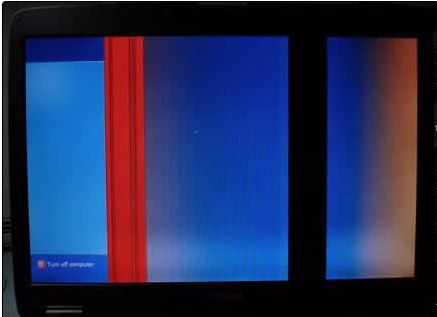- Появились полосы и рябь на мониторе – Как ликвидировать проблему самостоятельно
- Причина 1: отсутствие драйверов видеокарты
- Причина 2: неверные настройки разрешения
- Причина 3: выход из строя видеокарты
- Причина 4: неправильное подключение монитора
- Причина 5: неисправность материнской платы
- Что можно сделать:
- Причина 6: неисправность монитора
- Проверьте подключение
- Проверьте видеокарту и драйверы
- Проверьте настройки и установки монитора
- Проблема с монитором или шлейфом
- Аппаратные неполадки
- Программные неполадки
- Ноутбук
- Проблема осталась
- Что делать если появились полосы
- Полосы на экране монитора компьютера и ноутбука — горизонтальные и вертикальные
- Программные причины
- Аппаратные причины
- Видео:
- НЕ ВЫБРАСЫВАЙТЕ РАЗБИТЫЙ ТЕЛЕВИЗОР
Появились полосы и рябь на мониторе – Как ликвидировать проблему самостоятельно
Когда на мониторе начинают появляться странные полосы и рябь, ситуация может вызвать неприятные ощущения у любого пользователя компьютера или ноутбука. Эти артефакты мешают комфортной работе, могут быть причиной головной боли, а также указывать на возникновение серьезных проблем с аппаратным обеспечением.
Однако не всегда появление полос на мониторе является признаком неисправности видеокарты или монитора. Иногда проблема заключается в неправильной настройке или подключении оборудования. Поэтому, прежде чем обращаться в сервисный центр, рекомендуется самостоятельно проверить и проанализировать возможные причины данной неисправности.
Если на экране монитора видны вертикальные или горизонтальные полосы, первым делом стоит отключить все внешние устройства, такие как принтеры, сканеры, флешки и другие периферийные устройства. Затем проверьте, исчезли ли полосы. Если они исчезли, значит проблема может быть связана с некорректной работой одного из подключенных устройств.
Далее, выберите пункт «Настройки» в меню «Пуск» (или «Старт») вашего компьютера. Затем перейдите в раздел «Экран» или «Монитор». Если у вас подключен два монитора, появится возможность выбрать нужный экран. Проверьте текущую разрешающую способность экрана. Возможно, она неверная и приводит к появлению полос.
Также, не забудьте проверить правильность настройки драйвера видеокарты. Откройте меню «Пуск» и выберите пункт «Панель управления». Затем найдите раздел «Устройства и звук» или «Устройства». Перейдите в раздел «Диспетчер устройств» и найдите свою видеокарту. Попробуйте обновить или переустановить драйвер, если это возможно.
Если ничего из вышеперечисленных действий не помогло, то причина появления полос на мониторе может быть связана с аппаратными неисправностями. В таком случае рекомендуется обратиться в сервисный центр для диагностики и ремонта вашего компьютера или ноутбука.
Причина 1: отсутствие драйверов видеокарты
Если у вас появились вертикальные полосы на экране монитора или ноутбука, то первым делом следует проверить, установлены ли на вашем компьютере последние драйверы для видеокарты. Можете сделать это, перейдя на официальный сайт производителя вашей видеокарты и загрузив последнюю версию драйвера.
Если после обновления драйверов полосы и рябь на экране исчезли, то проблема была именно в отсутствии правильных драйверов видеокарты.
В некоторых случаях может возникнуть несовместимость программного обеспечения с текущей версией драйвера, что также может привести к появлению артефактов на экране монитора. В этом случае лучше удалить существующие драйвера и установить предыдущую стабильную версию.
Также стоит упомянуть, что если у вас появились вертикальные полосы только на экране ноутбука, то причиной может быть неисправность шлейфа, соединяющего матрицу ноутбука с материнской платой. В таких случаях рекомендуется обратиться к специалисту или обратиться в сервисный центр.
Надеемся, что данная информация поможет вам разобраться с проблемой появления полос и ряби на экране компьютера или ноутбука. Если у вас остались вопросы или у вас есть другие причины появления артефактов на экране, попробуйте проверить их в комментариях.
Причина 2: неверные настройки разрешения
Второй возможной причиной появления полос и ряби на мониторе может быть неправильное разрешение экрана. Часто это связано с неправильным настройками видеокарты или драйверов монитора.
Проверить текущую настройку разрешения можно следующим образом:
- Щелкните правой кнопкой мыши по пустому месту на экране и выберите пункт «Настройки дисплея».
- В открывшемся окне перейдите на вкладку «Параметры».
- В разделе «Разрешение экрана» убедитесь, что выбрано оптимальное разрешение для вашего монитора. Обычно это значение рекомендуется производителем.
Если разрешение было неправильным, попробуйте изменить его на рекомендованное значение и применить настройки. Затем перезагрузите компьютер и проверьте, исчезли ли полосы и рябь на экране.
Если проблема осталась, возможно, это связано с программными или аппаратными проблемами видеокарты. В этом случае лучше всего обратиться к специалистам или оставить вопрос на форуме сайта производителя вашего устройства.
Не забудьте также проверить подключение монитора к компьютеру. Отсутствие надежного подключения (например, при использовании кабеля HDMI) может стать причиной неполадки.
Причина 3: выход из строя видеокарты
Если на экране вашего монитора или ноутбука появились полосы и рябь, причиной этого может быть выход из строя видеокарты. В этом случае самостоятельно можно предпринять следующие действия:
- Проверить правильность подключения видеокарты. Убедитесь, что шлейфом или кабелем, соединяющим устройства, нет никаких неполадок.
- Проверить наличие драйверов. Отсутствие или неправильное установленные драйвера могут вызвать неисправность на экране. Проверьте текущую настройку видеокарты и, при необходимости, удалите проблемный драйвер, затем перезагрузите компьютер.
- Проверить работу видеокарты на другом компьютере или ноутбуке. Если при смене устройства проблема повторяется, то скорее всего причина в аппаратной неисправности самой видеокарты.
- Обратиться к профессионалам. Если вы не уверены, что сможете самостоятельно решить эту проблему, лучше всего обратиться в сервисный центр или обратиться к специалисту, чтобы он проверил и починил вашу видеокарту.
Причина 4: неправильное подключение монитора
Еще одной причиной появления полос и ряби на мониторе может быть неправильное подключение монитора к компьютеру или ноутбуку. В некоторых случаях пользователь может подключить монитор неправильным кабелем или выбрать неправильный входной порт на мониторе. Это может привести к искажению изображения и появлению полос на экране.
Для проверки этого варианта следует сделать несколько действий:
- Проверить правильность подключения видеокабеля между монитором и компьютером. Проверьте, что кабель хорошо подключен с обеих сторон и не имеет повреждений. Если кабель поврежден, лучше его заменить новым.
- Проверить выбранный входной порт на мониторе. Убедитесь, что выбран правильный порт на мониторе, соответствующий используемому видеокабелю (например, HDMI или VGA). Если монитор имеет несколько портов, попробуйте подключить кабель к другому порту.
Если после проведения этих действий полосы на экране исчезли, то проблема была именно в неправильном подключении монитора. В противном случае, переходите к следующей причине.
Неправильное подключение монитора — простая причина появления полос и ряби на экране, которую можно самостоятельно исправить. Если у вас возникли какие-либо вопросы или проблемы, не стесняйтесь обращаться к комментариям под этой статьей или посмотрите иные статьи на нашем сайте, где вы найдете ответы на многие вопросы пользователей о проблемах и неполадках с мониторами и компьютерами.
Причина 5: неисправность материнской платы
Вертикальные полосы и рябь на мониторе могут быть связаны с неисправностью материнской платы. Хотя такая проблема не всегда возникает, она может быть причиной проблемного отображения на ноутбуках и компьютерах.
Если вы заметили вертикальные полосы или рябь на мониторе, то проблема, скорее всего, аппаратная. Перед тем как принять этот факт, проверьте другие возможные причины, указанные в предыдущих разделах. Причина 5 должна быть текущей проблемой.
Что делать в данной ситуации? Если у вас есть возможность подключить другой монитор к компьютеру или ноутбуку, сделайте это. Если проблема исчезла, то именно материнская плата является причиной полос и ряби.
Что можно сделать:
- Проверить подключение видеокарты. Убедитесь, что все кабели подключены правильно и надежно.
- Посмотрите, есть ли у вас неверные или неправильные драйвера видеокарты. Если это так, удалите их и установите новые драйвера с официального сайта производителя вашей видеокарты.
- Произведите сброс BIOS. Некоторые пользователи отмечают, что этот шаг помогает решить проблему с полосами на мониторе.
- Проверьте разрешение экрана. Используйте правую кнопку мыши на рабочем столе и выберите «Настройки дисплея». Проверьте, что разрешение экрана установлено правильно.
- При отсутствии аппаратных повреждений материнской платы, рекомендуется обратиться к специалисту, чтобы провести более глубокую диагностику и устранить неисправность.
Помните, что эти действия являются общими рекомендациями, и результаты могут быть различными в зависимости от вашей конкретной ситуации.
Причина 6: неисправность монитора
Если на экране вашего монитора появились полосы и рябь, то причиной этого может быть неисправность самого монитора. В этом случае следует проверить несколько вариантов и выполнить соответствующие действия для устранения проблемы.
Проверьте подключение
В первую очередь, убедитесь, что все кабели и шлейфы, связанные с подключением монитора, находятся в исправном состоянии и надежно подключены. Проверьте, что кабель HDMI или другой кабель сигнала подключен к соответствующему выходу видеокарты на компьютере или ноутбуке. Если возникает подозрение на неисправность кабеля, замените его и проверьте результат.
Проверьте видеокарту и драйверы
Если проблемы с монитором возникают только на данном компьютере или ноутбуке, то причиной может быть неполадка в видеокарте или неверные драйверы. Посмотрите, есть ли обновления для драйверов видеокарты на сайте производителя, и установите их, если возможно. Если проблема остается, может потребоваться замена или ремонт видеокарты.
Проверьте настройки и установки монитора
Также, проверьте настройки монитора в операционной системе. Убедитесь, что разрешение экрана и частота обновления установлены правильно. В некоторых случаях простая перенастройка может помочь избавиться от полос и ряби на экране. Если вы используете ноутбук, также убедитесь, что правильно выбран экран, связанный с ноутбуком, и что он не является основным монитором. Проверьте также наличие программных ошибок и попробуйте их удалить или переустановить.
Если проверка и изменение настроек не помогли, возможно, имеется аппаратный дефект монитора. В этом случае лучше обратиться к специалистам для диагностики и ремонта.
— Текущую статью о причинах полос и ряби на мониторе вы можете найти на нашем сайте в разделе комментариях.
Проблема с монитором или шлейфом
Если вы видите на экране полосы или рябь, тогда причиной этой неисправности может быть проблема с монитором или шлейфом. Определить точную причину можно путем проведения некоторых действий.
1. Проверьте подключение. Убедитесь, что шлейф монитора надежно подключен к материнской плате или видеокарте вашего компьютера или ноутбука. Если он не подключен правильно, то это может быть причиной появления полос или ряби на экране.
2. Попробуйте удалить и установить драйвера. Драйверы видеокарты могут быть причиной проблемного отображения. Поэтому попробуйте удалить текущие драйверы и установить последние версии. Не забудьте перезагрузить компьютер после установки новых драйверов.
3. Проверьте видеокарту. Проблема также может быть связана с неисправностью видеокарты. Если у вас отдельная видеокарта, а не встроенная в материнскую плату, то попробуйте заменить ее на другую или установить в компьютер или ноутбук другую рабочую видеокарту и проверить, устранится ли проблема.
4. Проверьте монитор. Осталась ли проблема, после выполнения всех вышеуказанных действий? Возможно, причина в самом мониторе. Попробуйте подключить компьютер или ноутбук к другому монитору и посмотреть, будете ли вы видеть полосы или рябь на новом экране. Если проблемы не возникло, то причина именно в вашем мониторе.
5. Избегайте неправильного подключения. Если вы обнаружили полосы или рябь на экране ноутбука, то вариантов может быть несколько. Проблема может быть как аппаратным, так и программным характером. Если на вашем ноутбуке имеется дополнительная видеокарта, то проверьте, правильно ли она подключена. Во многих ноутбуках с двумя видеокартами, одна из них может быть отключена из-за неисправности. В таком случае ноутбук будет использовать только интегрированную в процессор видеокарту, что может привести к неверным отображениям на экране. Поэтому проверьте включена ли дискретная видеокарта, и если нет, то попробуйте включить ее в настройках устройств.
6. Лучше всего обратитесь к специалисту. Если простые действия не устранили проблему, то скорее всего, причина неисправности более серьезна и требует профессионального вмешательства. Обратитесь к специалисту, чтобы диагностировать и исправить проблему с вашим монитором или шлейфом.
| Возможные причины проблемы с монитором или шлейфом | Действия для устранения проблемы |
|---|---|
| Неправильное подключение шлейфа монитора | Проверьте подключение и убедитесь, что оно надежно |
| Неисправные драйвера видеокарты | Удалите текущие драйвера и установите последние версии |
| Неисправность видеокарты | Замените видеокарту на рабочую или установите другую, чтобы проверить |
| Неисправный монитор | Подключите компьютер или ноутбук к другому монитору |
| Неправильное подключение дополнительной видеокарты в ноутбуке | Проверьте настройки устройств и включите дискретную видеокарту |
Если вы не смогли устранить проблему самостоятельно, всегда лучше обратиться к специалисту, чтобы не нанести больший ущерб вашему компьютеру или ноутбуку.
Пожалуйста, оставьте комментарии на нашем сайте, если у вас есть другие вопросы или опыт решения схожих проблем.
Аппаратные неполадки
Если на вашем мониторе появились вертикальные или горизонтальные полосы, рябь или исчезли части изображения, то можете подумать об аппаратной неисправности. Вот несколько возможных причин и способов их устранения:
-
Проверьте подключение: Первым делом убедитесь, что кабель, соединяющий монитор с компьютером или ноутбуком, правильно подключен. Попробуйте отключить его и снова подключить. Если проблема осталась, попробуйте заменить кабель.
-
Проверьте материнскую плату: В некоторых случаях неправильное функционирование материнской платы может быть причиной проблем с изображением на мониторе. Проверьте, нет ли видимых повреждений на плате и вокруг нее.
-
Проверьте видеокарту: Программные неполадки с драйверами видеокарты могут вызывать проблемы с отображением на мониторе. Попробуйте обновить драйвера видеокарты до последней версии или переустановить их.
-
Проверьте шлейф: В некоторых ноутбуках просто смещение или повреждение шлейфа, соединяющего матрицу с материнской платой, может вызывать появление полос на экране. Проверьте шлейф на наличие повреждений и попробуйте его заменить.
-
Проверьте монитор: Если у вас есть другой монитор, подключите его к компьютеру или ноутбуку и посмотрите, будут ли на нем появляться полосы и рябь. Если на втором мониторе проблем нет, то причина скорее всего именно в вашем мониторе.
-
Обратитесь к специалисту: Если ни один из вышеуказанных вариантов не помог, лучше обратиться к специалисту. Аппаратные неисправности могут быть сложными и требовать профессионального ремонта.
Запомните, что во всех случаях, когда возникают проблемы с отображением на мониторе, неправильные драйвера могут быть одной из причин. Загрузите компьютер в безопасном режиме и попробуйте удалить или обновить драйвера видеокарты.
Программные неполадки
Если на вашем мониторе вдруг появились полосы и рябь, проблема может быть не только в аппаратных устройствах, но и в программных неполадках. Одной из причин может быть неправильная настройка драйверов видеокарты. Возможно, у вас стоит неправильное разрешение экрана. Проверьте текущую настройку разрешения в настройках компьютера.
Если на ноутбуке появились вертикальные полосы, это может быть связано с проблемами в шлейфе, связывающем материнскую плату ноутбука с экраном. В таком случае, рекомендуется обратиться к специалистам для ремонта аппаратной неисправности. Если у вас нет опыта в ремонте ноутбуков, лучше не пытайтесь самостоятельно менять шлейф или другие аппаратные устройства.
Иногда проблема может быть связана с отсутствием или неисправностью видеокарты. Если у вас на компьютере указано «Нет сигнала» на мониторе или вы видете неправильное изображение, возможно, причина именно в неисправности видеокарты.
Еще одна причина появления полос и ряби на мониторе может быть связана с программными неполадками. Проверьте драйвера видеокарты и обновите их, если необходимо. Также, обратите внимание на наличие апдейтов операционной системы и установите их.
Не забудьте также проверить кабель, который соединяет компьютер с монитором. Проверьте, подключен ли кабель к монитору и компьютеру правильно. Может быть, просто переподключение кабеля поможет исправить проблему. Также, проверьте состояние и целостность кабеля. Если кабель поврежден, замените его на новый.
Если после выполнения этих действий проблема не исчезла, возможно, причина в другом. Рекомендуется обратиться к специалистам или задать вопрос на специализированных форумах и сайтах, где опытные пользователи могут помочь вам с диагностированием и устранением неисправности.
Ноутбук
Если вашим взорам представилось неприятное зрелище полос и ряби на экране ноутбука, не пугайтесь, вам необходимо приступить к действиям, чтобы решить эту проблему.
Первым делом проверьте подключение вашего ноутбука к внешнему монитору. Попробуйте подключить его к другому монитору, чтобы убедиться, что проблема не в самом ноутбуке.
Если полосы и рябь также появляются при подключении к другому монитору, то проблема, скорее всего, связана с видеокартой или драйверами. В этом случае проверьте, есть ли новые обновления для драйверов видеокарты на официальном сайте производителя.
Если же на другом мониторе полосы и рябь не появляются, то проблема, скорее всего, находится в самом ноутбуке. Пытаться самостоятельно решить аппаратные проблемы может быть опасно и привести к неисправностям в других компонентах. В этом случае лучше обратиться к специалисту или сервисному центру.
Однако, если полосы и рябь появляются только на экране ноутбука и исчезают при подключении к внешнему монитору, то можно предположить, что проблема связана с матрицей или шлейфом, который соединяет её с материнской платой.
В некоторых случаях проблему можно решить самостоятельно. Посмотрите, можете ли вы заметить какие-либо неправильные действия при загрузке ноутбука. Например, исправьте неверные настройки видеокарты или поменяйте драйвера.
Если вы не видете ничего подозрительного на экране при загрузке ноутбука и проблемная область всегда остается в одном и том же месте, то, возможно, дело в аппаратной неисправности, требующей ремонта.
В комментариях к данной статье вы можете найти конкретные рекомендации от других пользователей и опытных специалистов. Не забудьте оставить свой комментарий, если вы смогли решить проблему с полосами и рябью на экране ноутбука.
Проблема осталась
Если после выполнения первых действий проблема не исчезла, то причиной могут быть другие устройства, подключенные к монитору или видеокарте. Попробуйте отключить все устройства и подключить монитор непосредственно к видеокарте, чтобы исключить возможность неправильного подключения или проблемы с шлейфом.
Также, убедитесь, что настройки разрешения экрана соответствуют рекомендациям производителя монитора. Если на вашем компьютере или ноутбуке установлены неправильные или устаревшие драйверы для видеокарты или материнской платы, это также может быть причиной проблемы. Попробуйте обновить драйверы видеокарты и материнской платы с официального сайта производителя.
Если все проверки и изменения настроек не помогли устранить проблему, то возможно причина в аппаратной неисправности монитора или видеокарты. В этом случае лучше обратиться к специалистам для диагностики и ремонта оборудования.
Что делать если появились полосы
Если на мониторе появились вертикальные или горизонтальные полосы, первым делом проверьте подключение. Убедитесь, что кабель HDMI или VGA надежно соединен между компьютером и монитором. Также проверьте, что кабель или разъем не повреждены.
Далее, попробуйте изменить разрешение экрана. Настройки разрешения можно найти в пункте «Настройки дисплея» в свойствах экрана. Установите разрешение, которое соответствует максимальной поддерживаемой частоте обновления монитора.
Если полосы на мониторе остались, проверьте драйверы видеокарты. Неправильно установленные или устаревшие драйвера могут вызывать неполадки на экране. Проверьте наличие и актуальность драйверов на сайте производителя видеокарты и установите их, если необходимо.
Если после обновления драйверов проблема не исчезла, возможно, причина в аппаратных неисправностях. Один из вариантов — проблема с монитором или видеокартой. Попробуйте подключить этот монитор к другому компьютеру или ноутбуку. Если на других компьютерах полосы не видны, то проблема скорее всего на вашем компьютере. Если полосы по-прежнему видны на других компьютерах, то скорее всего проблема с монитором или его кабелем.
Если на проблемном мониторе полосы исчезли при подключении к другому компьютеру, то проблема может быть в аппаратной неисправности видеокарты. В таком случае, обратитесь к специалисту для диагностики и возможного ремонта.
Проверьте также шлейф монитора. Шлейф может быть поврежден или плохо подсоединен. Если вы понимаете, как это делается, попробуйте проверить состояние шлейфа и при необходимости заменить его.
Напоследок, попробуйте загрузить компьютер в безопасном режиме. Если в безопасном режиме полосы не появляются, значит причина в программных настройках. В этом случае, попробуйте изменить настройки драйверов видеокарты или переустановить операционную систему.
Полосы на экране монитора компьютера и ноутбука — горизонтальные и вертикальные
Если на экране вашего компьютера или ноутбука появились полосы, это может быть признаком проблемы с монитором или видеокартой. В этом разделе мы рассмотрим возможные причины и действия, которые можно предпринять для устранения этой неполадки.
Программные причины
Перед тем как приступить к проверке аппаратных компонентов, стоит убедиться, что проблема не связана с программными неполадками. Для этого вы можете выполнить следующие действия:
- Обновите графические драйверы. Перейдите на официальный сайт производителя видеокарты и загрузите последнюю версию драйверов для вашей модели.
- Удалите неправильно установленные драйверы. Если вы заметили, что полосы появились после установки нового драйвера, попробуйте удалить его и установить предыдущую версию.
Аппаратные причины
Если после проведения вышеуказанных действий полосы на экране все еще остаются, можно попробовать выявить аппаратную неисправность с помощью следующих шагов:
- Проверьте подключение монитора или ноутбука к компьютеру. Проверьте, что все кабели хорошо подключены и не повреждены. Попробуйте использовать другой кабель или подключить устройство к другому порту.
- Проверьте наличие видимых повреждений на мониторе или ноутбуке. Причиной полос могут быть механические повреждения экрана. Если вы видеть какие-либо повреждения, обратитесь к специалисту или сервисному центру.
- Проверьте материнскую плату. Откройте корпус компьютера или ноутбука и проверьте материнскую плату на наличие видимых повреждений или дефектов. Если проблема на самой плате, то вам лучше обратиться в сервисный центр.
- Проверьте видеокарту. Отключите компьютер или ноутбук от источника питания и снимите боковую крышку корпуса. Осмотрите видеокарту на предмет видимых повреждений.
Не забудьте, что эти рекомендации ориентированы на самостоятельное устранение проблемы. Если вы не уверены в своих способностях или сомневаетесь в диагнозе, лучше обратиться за помощью к специалисту или сервисному центру.
Видео:
НЕ ВЫБРАСЫВАЙТЕ РАЗБИТЫЙ ТЕЛЕВИЗОР
НЕ ВЫБРАСЫВАЙТЕ РАЗБИТЫЙ ТЕЛЕВИЗОР by Edvard Ivanov 255,050 views 4 years ago 12 minutes, 20 seconds